Souvent, lorsque vous travaillez dans divers éditeurs graphiques ou documents texte, vous devez utiliser des icônes qui ne figurent pas dans l'ensemble standard de symboles, et il n'est parfois pas si facile de les trouver sur Internet. Le moyen de sortir de cette situation consiste à créer indépendamment le symbole souhaité à l'aide de progiciels spéciaux.
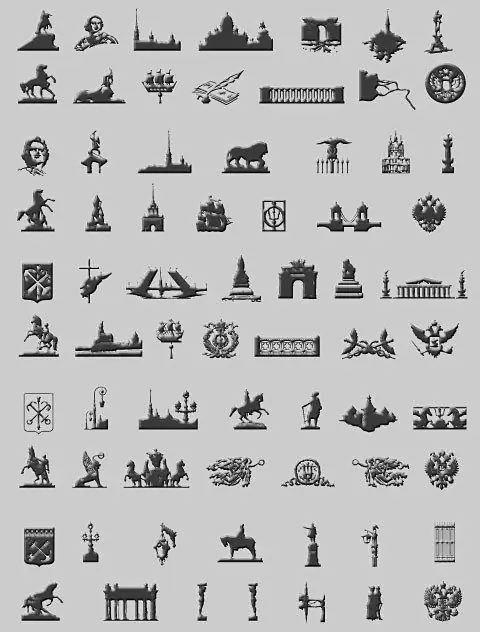
Il est nécessaire
programme informatique Adobe Illustrator, Planix Home 3D Architect ou Macromedia Flash MX
Instructions
Étape 1
Si vous décidez de créer un symbole à l'aide d'Adobe Illustrator, procédez selon l'algorithme suivant. Pour commencer, lancez l'application et sélectionnez "Fichier -> Nouveau". Une fois qu'un champ de travail blanc apparaît dans la fenêtre du programme, reportez-vous à la boîte à outils située à gauche de la fenêtre du programme et sélectionnez n'importe quel outil avec lequel vous pouvez créer un contour fermé. Cela, par exemple, peut être l'outil Étoile, l'outil Rectangle et bien d'autres. Une fois que vous avez choisi un modèle pour vos futurs symboles, il doit être transféré dans le champ de travail. Pour cela, faites un clic gauche sur l'outil sélectionné, puis sur l'espace de travail. Pour remplir l'objet, double-cliquez sur le carré de remplissage situé au bas de la boîte à outils. Dans la palette de couleurs qui apparaît, sélectionnez la teinte que vous aimez et cliquez sur le bouton Ok. En ce qui concerne le contour des bordures de la forme, ici vous devez faire la même chose, ne cliquez d'abord qu'une seule fois sur l'objet pour que l'échantillon de trait s'avance et que vous ne peignez pas votre forme une deuxième fois. Pour transformer l'objet créé en un symbole utilisable pour le travail, différentes méthodes sont utilisées. Tout d'abord, vous pouvez simplement faire glisser et déposer la forme dans la palette de symboles. Deuxièmement, allez dans le menu contextuel et sélectionnez la commande "Nouveau symbole". Et, enfin, troisièmement, au moyen d'une palette flottante, en choisissant également la commande "Nouveau symbole".
Étape 2
Dans Planix Home 3D Architect, un nouveau symbole est créé comme suit. Dans le menu Dessiner, sélectionnez Nouveau symbole et dans le menu Fichier, sélectionnez Nouveau. Après cela, une fenêtre s'ouvrira - un champ de travail, dans lequel tout le travail sera effectué pour créer un symbole, dont la conception et le dessin sont effectués par les commandes de menu "Dessiner" et "Modifier". Vous pouvez enregistrer l'objet obtenu à l'aide de la commande "Enregistrer" du menu "Fichier". Après avoir cliqué, la fenêtre Enregistrer le symbole s'ouvrira. Dans la zone Nom du symbole, entrez le nom du symbole que vous avez créé. Dans la liste Bibliothèque, sélectionnez la bibliothèque requise dans laquelle vous souhaitez que votre symbole soit stocké; dans la liste "Type" (Type) sélectionnez le type de symbole. Si vous ne connaissez pas le type de votre objet, regardez dans la "Bibliothèque", quels types sont des symboles similaires et sélectionnez-le. Dans la zone Description, décrivez votre symbole. Une fois l'objet entièrement caractérisé, cliquez sur le bouton Ok.
Étape 3
Macromedia Flash MX propose l'algorithme de création de symboles suivant. Dans le menu Insertion, sélectionnez Créer un symbole. Dans la fenêtre Bibliothèque, cliquez sur le bouton Nouveau symbole. Dans les qualités du symbole (Propriétés du symbole) écrivez son nom, et sélectionnez le type auquel il appartiendra. Vous pouvez utiliser la chronologie, les outils de dessin, des échantillons d'autres symboles et plus encore pour concevoir un symbole dans Macromedia Flash MX. Vous pouvez enregistrer le symbole créé de la manière standard, c'est-à-dire en choisissant la commande "Enregistrer".






